导读只要上网,每天你都会到各种各种的资讯,今日小编也是到网上收集了一些与ibooks支持什么格式ibooks如何导入电子书相关的信息,那么下面分享
只要上网,每天你都会到各种各种的资讯,今日小编也是到网上收集了一些与ibooks支持什么格式ibooks如何导入电子书相关的信息,那么下面分享给大家一起了解下吧。
ibooks是苹果设备中的一款阅读和购买书籍的工具,不过ibooks仅支持pdf和epub格式的书籍,所以有些遗憾。那么大家知道如何将这些格式的电子书导入到ibooks吗?不知道的伙伴,请看以下教程。

方法/步骤:
1、首先打开iTunes,在左上角将资料库切换到【图书】;
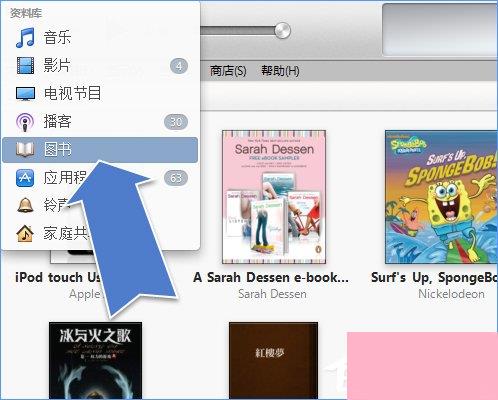
2、然后将下载好的pdf或epub格式的文件拖入;
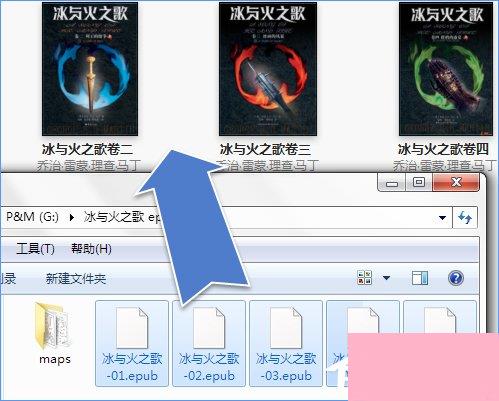
3、连上你的设备,点击右上角的设备名称;
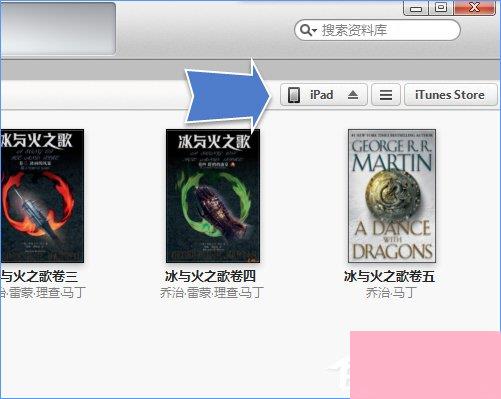
4、切换到【图书】;
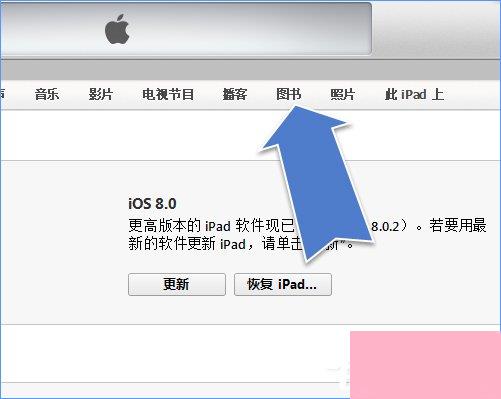
5、然后勾选【同步图书】,可以选择所有的图书,或者选择【选定的图书】;
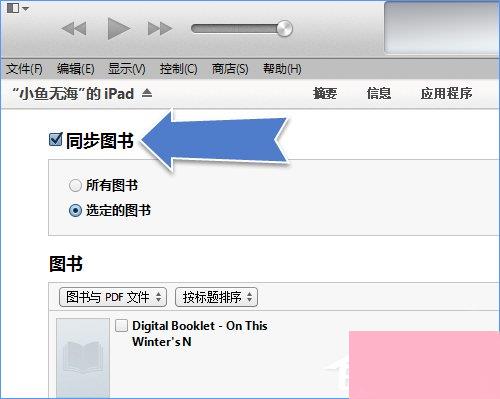
6、在下方够选需要导入设备的图书;
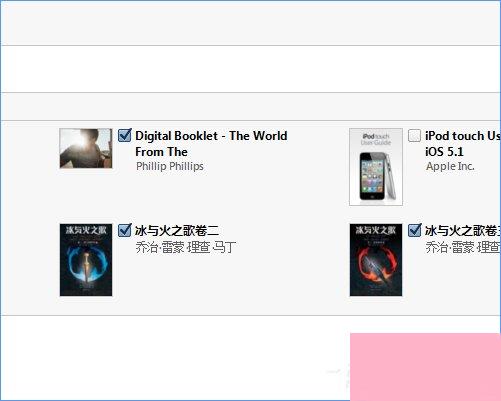
7、然后点击iTunes界面右下角的【同步】;
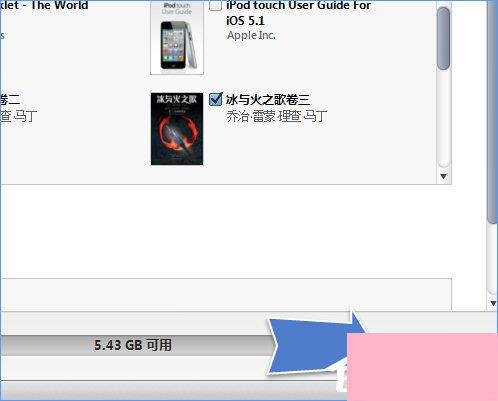
8、等待同步结束后,就可以在ibooks上看到同步的图书了;
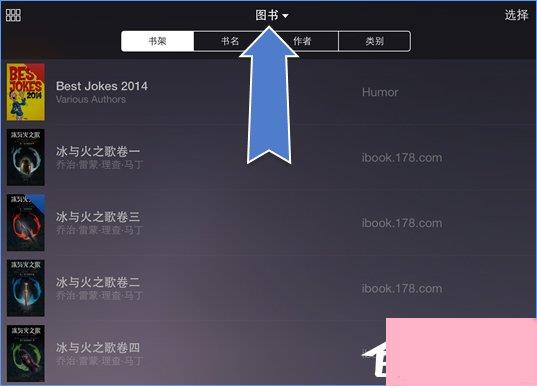
9、其中pdf和epub格式的文件分别放在不同的精选集内,点击上方就可以进行切换。
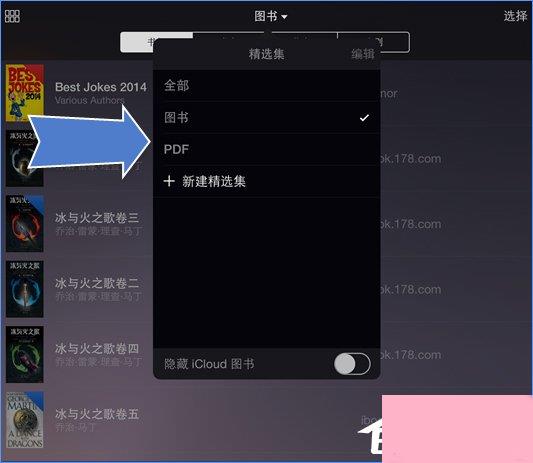
以上就是ibooks导入pdf和epub格式电子书的方法,方法相对简单,大家耐心看看教程。
通过上面的介绍,相信大家对于这个ibooks支持什么格式ibooks如何导入电子书也有了一定的了解了,希望小编精心整理的这篇内容能够解决你的困惑。